しょぼい自作RTAの記録を取ろう
Resoniteセッション破壊RTAの記録を取るために使用したソフトとその設定について記述します
将来,またくだらないRTAをやる際の備忘録のための記事です
使用するもの
タイマーはLiveSplit,タイマーへの打刻をRunLeashで行いました.
設定
LiveSplitの設定は不要です.以下ではRunLeashの設定のみ記述します.
RunLeashの使い方は作成者さんが動画で説明してくださっているので,これさえ見ればいいです.
上述の動画を見れば以下の記事は読まなくていいです.
もし動画を見るのが面倒なら読んでもいいです.
本記事は備忘録なので,(動画を見るのを面倒くさがる)未来の自分のために以下記事を書きます.
やることは次のとおり:
スタート・ストップ時の画像を設定する
LiveSplitと連携させる
タイマーが適切に動作するように閾値を設定する
1. スタート・ストップ時の画像を設定する
上部バーの「Tool->プレビュー/テンプレート画像の作成」を開く
打刻を切りたいタイミングまでゲーム(?)を進める
Replayを押して欲しいフレームを指定し,Captureで画像を取得する
上述の手順を,スタート時,ストップ時それぞれ設定します.
リセット時の設定をすると便利ですが,別にしなくてもいいです.どうせタイムはろくに詰めないので.
リセットを手動でやる場合は,LiveSplitを右クリックし,「Control->Reset」 を押せばいいです.また,その場合,RunLeashも停止して,再度開始を押しましょう
画面全体が大体同じなら L2 Normを,動きうる画像要素で打刻を切りたい場合はテンプレートマッチングを使用しましょう
2. LiveSplitと連携させる
動画とまったく同じです.
設定->Hotkey/LiveSplitを開く
「LiveSplitと連携する」にチェックを入れる(初期設定でそうなってるのでたぶん,何もしなくていい)
設定->Focusを開く
「キー送信時、特定のウィンドウをアクティブ化」にチェックを入れ,LiveSplitを指定し,「キー送信までの時間(ms)」を50に設定する
(動けばなんでもいい)
3. タイマーが適切に動作するように閾値を設定する
望みのタイミングで動き,それ以外では動かないようないい感じの閾値を設定してください.
Resoniteセッション破壊RTAでは,次のように設定しました:
スタートは以下の画像で,L2Normで,閾値は95
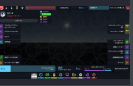
ストップは以下の画像で,テンプレートマッチングで,閾値は60

実は,Localに戻った際に視点の向きが違うと画面も変わるため,タイマーが止まらなかったりしました.
ですが,どうせネタ記事のやっつけ仕事なので,いい加減な設定で妥協しました.ちゃんと止まるまでやり直せばいいだけですので.
